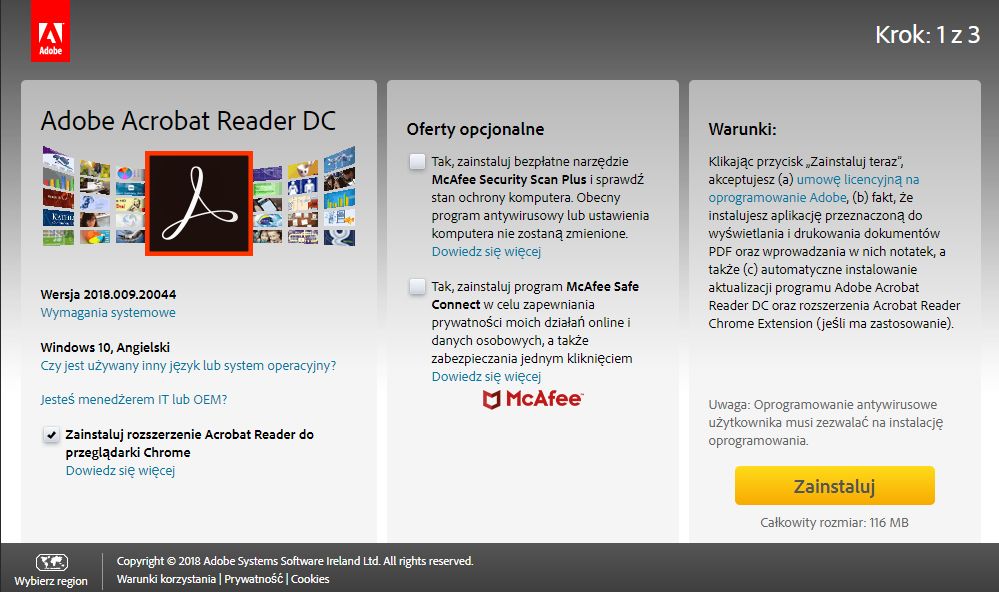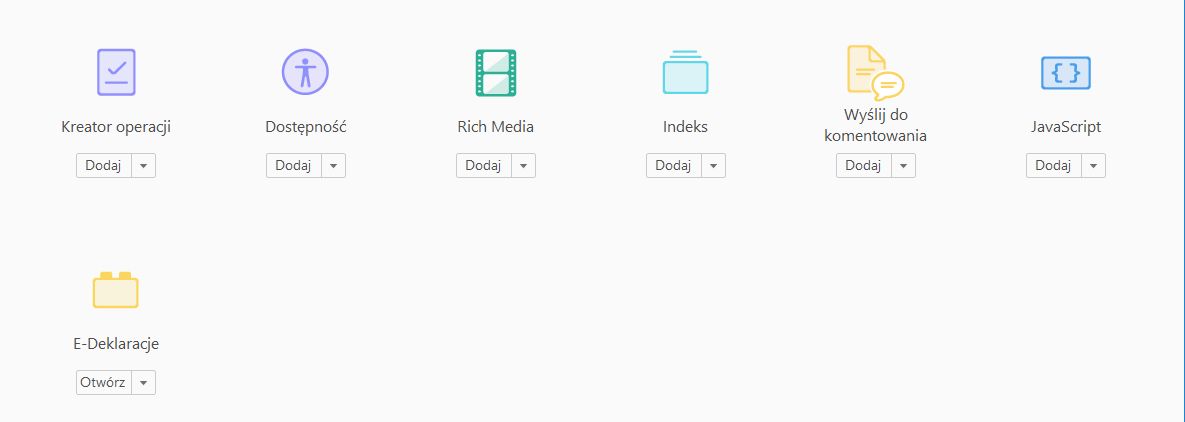nie można wysłać e-deklaracji
Jak rozwiązać problem z wypełnianiem e-deklaracji ze strony Ministerstwa Finansów.
Często próbując skorzystać z formularzy na stronie Ministerstwa Finansów można się spotkać z komunikatem „please wait if this message is not eventually replaced by the proper contents of the document”, jest to spowodowaną próbą otwarcia e-deklaracji w innym programie niż Adobe Reader. Nowoczesne przeglądarki korzystają z własnych wtyczek obsługujących pliki pdf i w związku z tym nie ma możliwości poprawnego otwarcia formularza.
W tym wpisie pokażę krok po kroku, jak szybko zainstalować i wysyłać e-deklaracje pobrane ze strony Ministerstwa Finansów
Do wykonania tego zadania będziemy potrzebować dwóch programów
- Adobe Acrobat Reader
- Wtyczki do podpisywanie e-deklaracji pobranej ze strony MF
Uwaga! Część deklaracji można podpisywać informacją o kwocie przychodu z lat ubiegłych, jeśli jednak konieczne będzie podpisywanie e-deklaracji podpisem kwalifikowanym, konieczne może być zainstalowanie czytnika i zarejestrowanie certyfikatu z karty w systemie Windows
w tym celu przchodzimy na stronę : https://get.adobe.com/pl/reader/ , odznaczamy opcje dodatkowe i naciskamy zainstaluj, uruchamiamy pobrany instalator i przeklikujemy poszczególne funkcje nie zmieniając domyślnych ustawień. Po instalacji przechodzimy do punktu 2.
2. Instalacja wtyczki z MF do obsługi e-deklaracji jest równie prosta, przechodzimy na stronę Ministerstwa Finansów i klikamy w napis „Aby pobrać wtyczkę kliknij tutaj”
Przed instalcją, sprawdzamy, czy nie jest otwarty program Adobe Reader, jeśli jest – należy go zamknąć. Uruchamiamy instalator wtyczki i również przeklikujemy 'Dalej’ przez wszystkie domyślne opcje instalatora.
Jak pobrać formularz na dysk i wysłać
Po instalacji obu programów system jest gotowy do wysyłania e-deklaracji (patrz uwaga o certyfikacie kwalifikowanym powyżej), żeby pobrać e-deklarację na dysk, przechodzimy na stronę Ministerstwa Finansów do zakładki ’Formularze’ wybieramy dział i wyszukujemy deklarację, którą chcemy wypełnić, nie klikamy na nią, zamiast tego po najechaniu na deklarację naciskamy prawy przycisk myszy i wybieramy z menu 'Zapisz link jako’, wskazujemy katalog, gdzie zostanie zapisany formularz e-deklaracji. Jeśli program nie pyta, gdzie zapisać formularz, najczęściej jest zapisywany w katalogu pobrane lub na pulpicie. Dobrą praktyką jest utworzenie osobnego folderu na deklarację i UPO, które pobierzemy jako potwierdzenie poprawnego przesłania i dostarczenia bez błędów e-deklaracji do MF.
Mając plik na dysku, po kliknięciu powinien się otworzyć w programie Adobe Reader w formie aktywnego formularza gotowego do wypełnienia. Jeśli mimo wykonania powyższych kroków formularz otwiera się w innej przeglądarce dokumentów niż Adobe Reader, musimy ustawić ją jako program domyślny dla pdf. W tym celu wystarczy nacisnąć prawy przycisk myszy na ikonie dowolnego pliku pdf i wybrać właściwości a potem po naciśnięciu 'zmień’ wybrać Acrobat Reader jako program do otwierania plików pdf i zastosować zmiany. 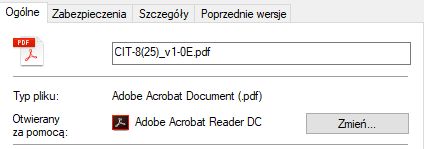 Po wypełnieniu formularza i sprawdzeniu poprawności danych, możemy go wysłać do MF, przechodzimy do menu narzędzia, na samym końcu będzie dostępna ikona e-deklaracje, po jej naciśnięciu na górze formularza pojawi się dodatkowy pasek narzędziowy.
Po wypełnieniu formularza i sprawdzeniu poprawności danych, możemy go wysłać do MF, przechodzimy do menu narzędzia, na samym końcu będzie dostępna ikona e-deklaracje, po jej naciśnięciu na górze formularza pojawi się dodatkowy pasek narzędziowy.
Wybranie opcji 'Podpisz i wyślij’ uruchomi kreatora wysyłania formularza drogą elektroniczną, postępujemy zgodnie z zaleceniami kreatora wysyłki, jeśli wybierzemy użycie podpisu kwalifikowanego do autoryzacji, a w kolejnym kroku nie zobaczymy informacji o certyfikacie, należy sprawdzić podłączenie czytnika oraz poprawność instalacji certyfikatu.
Po poprawnym wysłaniu e-deklaracji pojawi się numer referencyjny, dodatkowo w polu 'Nr dokumentu’ na górze formularza pojawi się ten sam numer referencyjny. Jest on niezbędny do pobrania Urzędowego Poświadczenia Odbioru (UPO), dlatego należy formularz zapisać po wysyłce aby mieć możliwość pobrania UPO.
Jak pobrać UPO
Urzędowe Poświadczenie Odbioru jest potwierdzeniem poprawnego przekazania formularza do MF, interaktywny druk pobierzemy ze strony Ministerstwa Finansów w ten sam sposób, co formularz e-deklaracji (prawy przycisk myszy na UPO i 'zapisz link jako’). Po otwarciu pobranego pliku UPO, zobaczymy miejsce na wklejenie numeru referencyjnego z e-deklaracji, numer można przenieść z e-deklaracji przez 'kopiuj’ – 'wklej’ i wybrać 'sprawdź status dokumentu’. Jeśli UPO nie będzie jeszcze dostępne (zazwyczaj jest do pobrania w kilka godzin po wysłaniu formularza lub w dniu następnym), na formularzu pojawi się kod przetwarzania w innym przypadku pokaże się druk potwierdzenia wraz z informacjami o szczegółach przesłanego formularza.
Pytania i odpowiedzi
Klikam na formularz i nic się nie dzieje
Najczęściej ta sytuacja występuje w przypadku przeglądarki Firefox, program automatycznie pobiera i zapisuje plik w katalogu pobrane i nie pyta o nic, w związku z tym mamy wrażenie, że nic się nie działo. Proszę sprawdzić w katalogu 'pobrane’ czy formularz się nie zapisał automatycznie. Można też nacisnąć prawy przycisk na formularzu i wybrać 'Zapisz link jako’ lub 'Zapisz element docelowy jako’ i wskazać katalog zapisu formularza ręcznie.
Nie ma opcji 'podpisz i wyślij’
Wprogramie Adobe Reader należy przejść do menu narzędzia i nacisnąć e-deklaracje, jeśli nie ma takiej opcji, należy ponownie zainstalować wtyczkę ze strony Ministerstwa Finansów (patrz punkt 2)
Nie mogę podpisać e-deklaracji
Jeśli w kreatorze 'podpisz i wyślij’ nie możemy skorzystać z podpisania e-deklaracji kwotą przychodu, a nie widać innej opcji do zaznaczenia, oznacza to, że w systemie nie jest widoczny podpis kwalifikowany, należy sprawdzić podłączenie czytnika oraz poprawność instalacji certyfikatu w systemie. Szczegóły instalacji certyfikatów można znaleźć na stronach dostawców podpisu kwalifikowanego.
Jaką kwotę przychodu mam wpisać
Używając do podpisu kwoty przychodu, należy podać kwotę dwa lata wstecz ( w 2018 roku podajemy przychód z 2016 roku), kwotę znajdziemy w odpowiednim polu deklaracji rocznej według wskazówek Ministerstwa Finansów.